word文档怎么设置分栏,word2010设置分栏的方法
1、打开文档,查看设置前状态
打开需要进行分栏设置的word文档,如果是一个空文档的话也可以先设置再输入内容。为了更加明显的对比设置效果,我们先来看一下设置之前的状态,如图所示。

2、选中需要分栏的内容
将鼠标指针移动到需要分栏内容的起始位置后点击鼠标左键,按住Shift,然后将鼠标移动到分栏结束位置,如图所示。

1、找到分栏设置位置
点击word菜单栏中的【页面布局】选项,在“页面设置”里点击【分栏】,这时就会出现一个下拉列表,下拉列表中提供了几种常用的分栏格式,选择其一就可以立即完成设置。
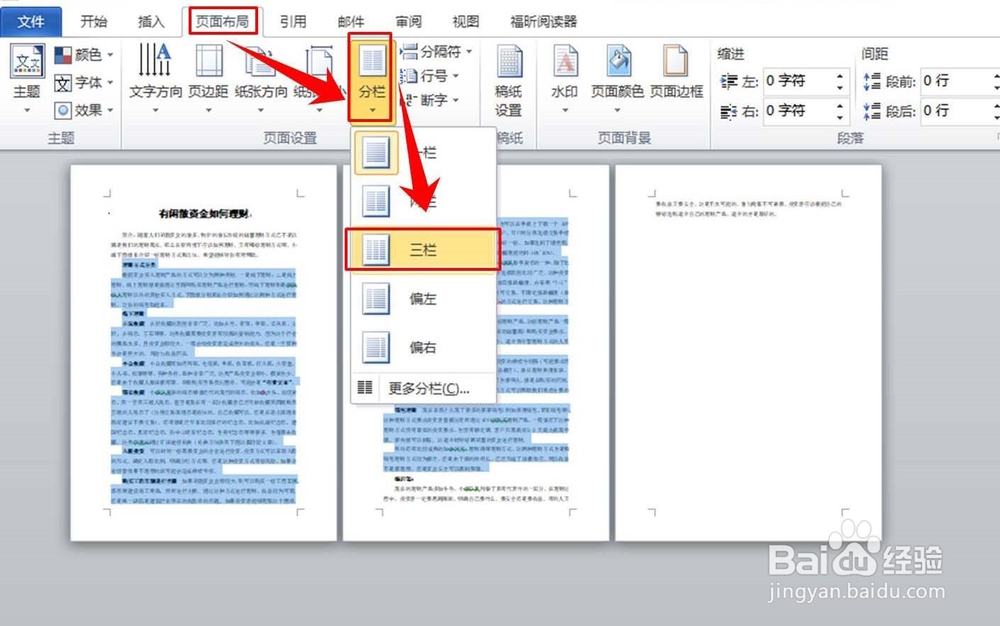
2、快速分栏效果查看
案例中选择的是“三栏”,可以看到选择“三栏”之后被选中的内容就变成如图所示的样子了。
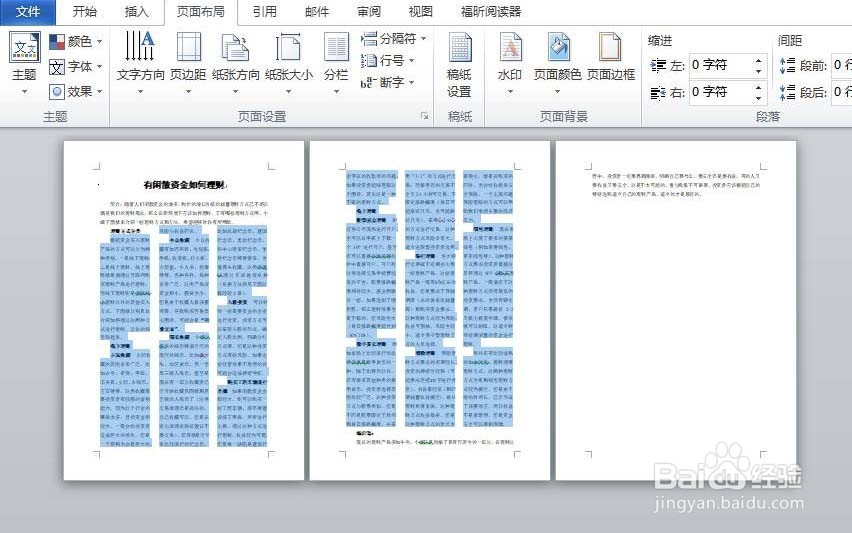
1、选择更多分栏
和上面的一样,先选中需要进行分栏的内容,然后在“分栏”的下拉列表中选择【更多分栏】,进入分栏的设置界面。
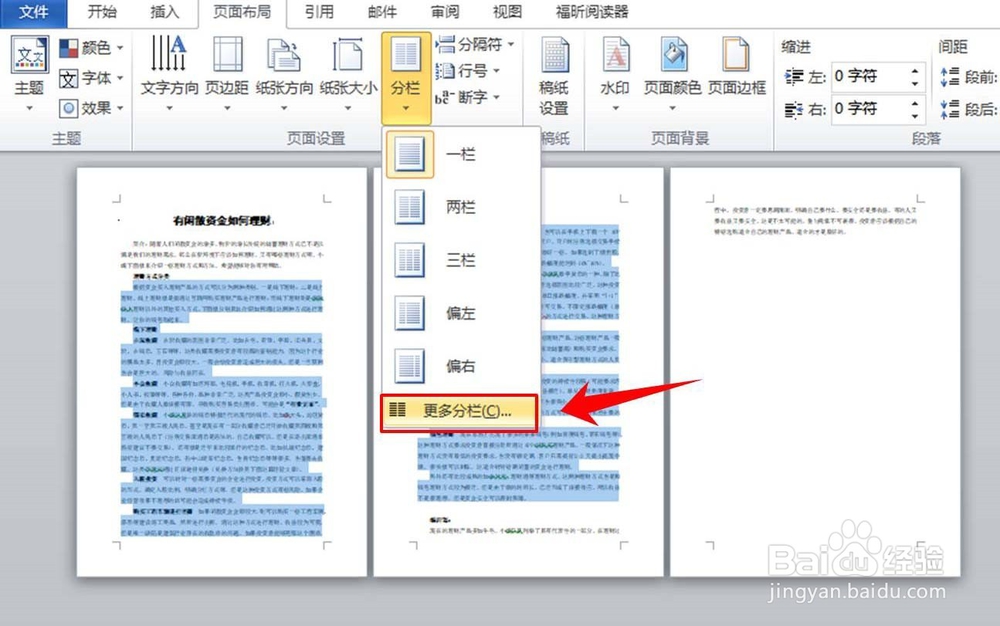
2、设置分栏参数值
进入“分栏”的设置界面以后点击图示1位置的向上或向下的按钮就可以增加或减少分栏的栏数;点击图示2位置的向上/向下的按钮可以实现栏宽度的调整;点击图示3位置的向上/向下按钮可以实现栏与栏之间的间距大小,图示4位置是预览窗口,通过图示1/2/3位置的设置,则可以在图示4区域中进行预览效果,设置完成后点击窗口下方的【确定】按钮,完成设置。
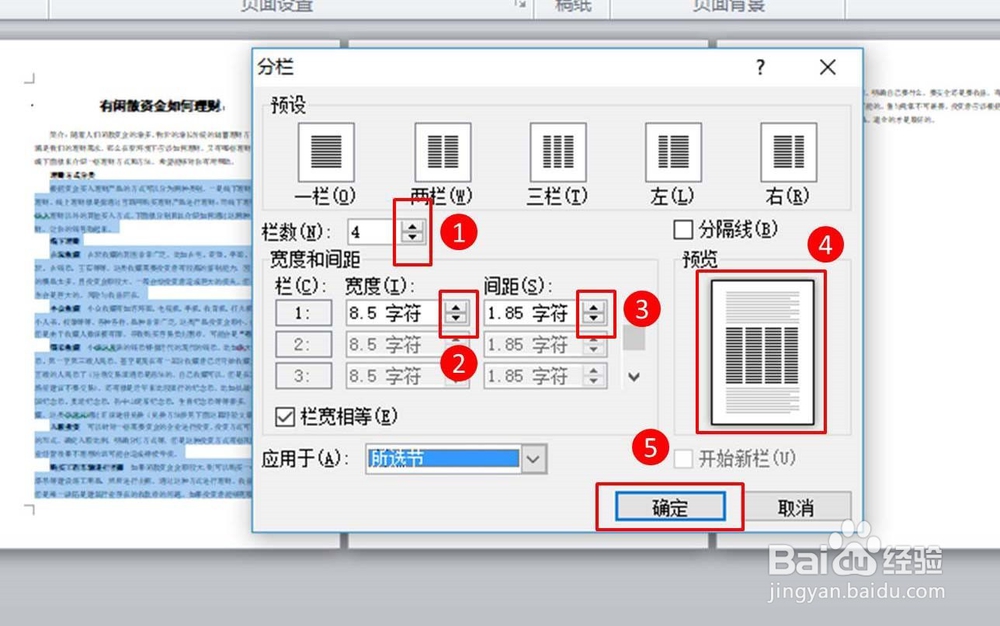
3、查看自定义设置效果
设置完成后可以看到分栏设置完成,其效果如图所示。
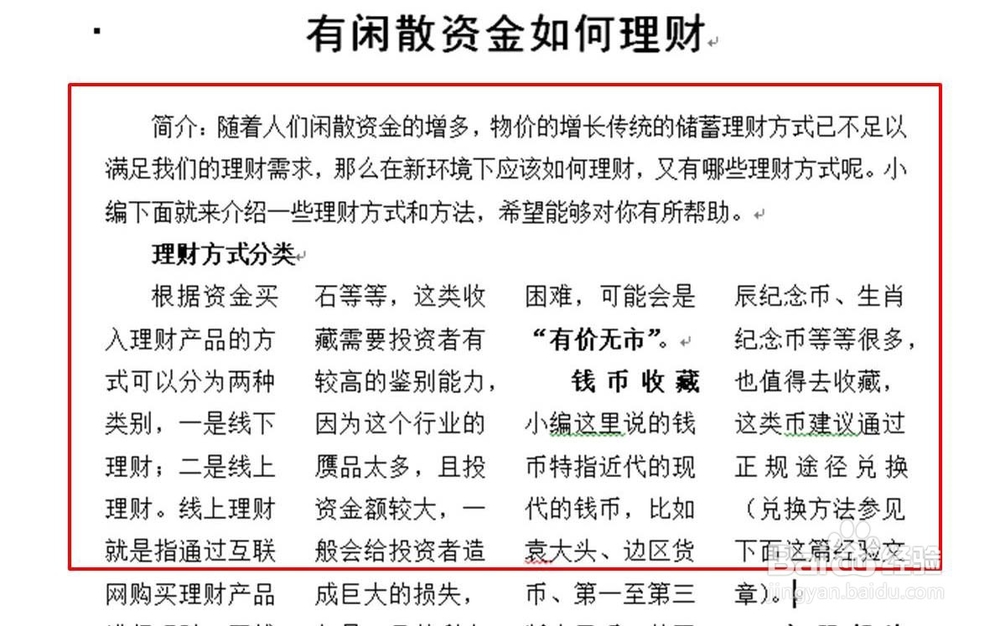
声明:本网站引用、摘录或转载内容仅供网站访问者交流或参考,不代表本站立场,如存在版权或非法内容,请联系站长删除,联系邮箱:site.kefu@qq.com。
阅读量:83
阅读量:85
阅读量:83
阅读量:44
阅读量:86